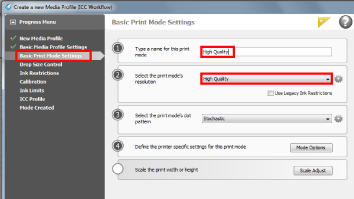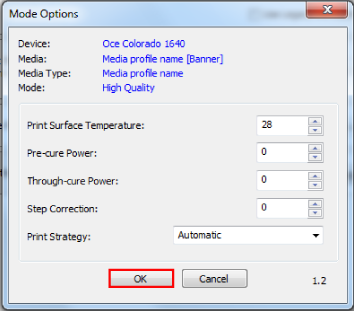При работе с новым носителем, у которого нет профиля, можно создать новый профиль в Onyx.
В данном руководстве представлена основная информация для создания и изменения профилей носителя. Профилирование - это задача для эксперта, для которой требуется дополнительная информация и инструменты, не описанные в данном руководстве. Обратитесь в местную организацию поддержки, если хотите создать или изменить профили носителей.

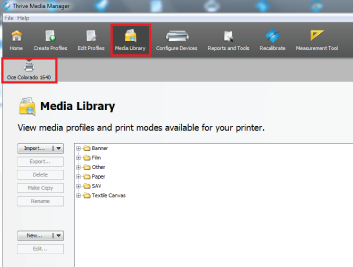
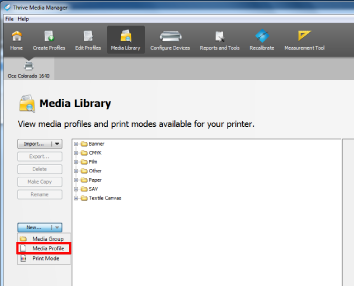
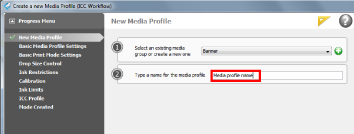
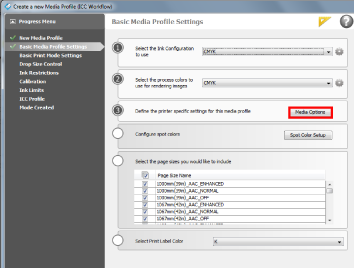
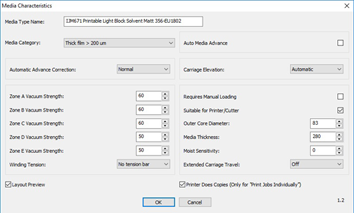
Введите то же имя, что и у выбранного режима печати, во избежание путаницы.